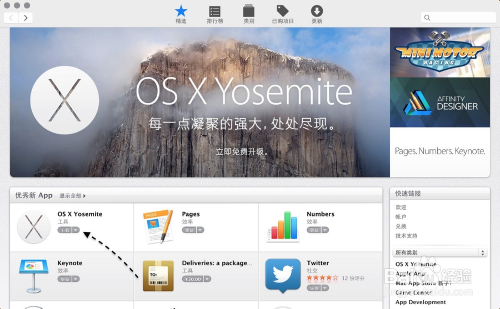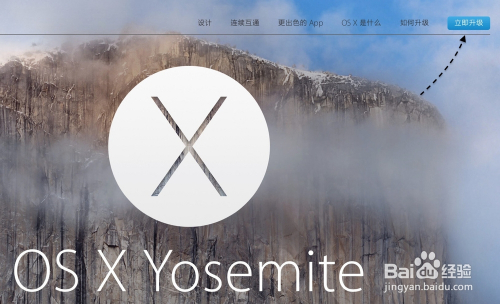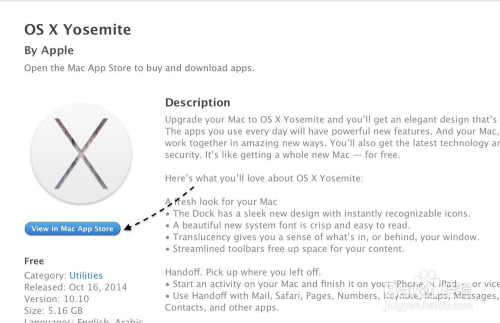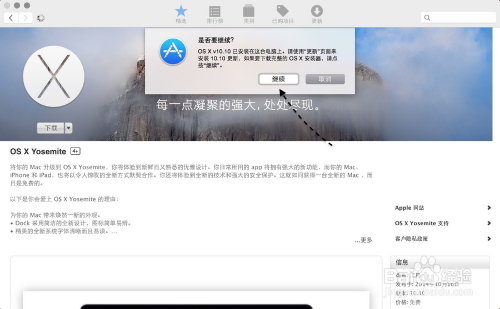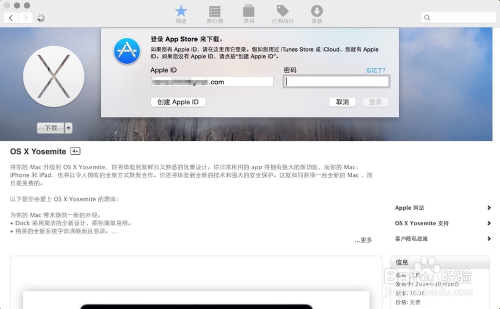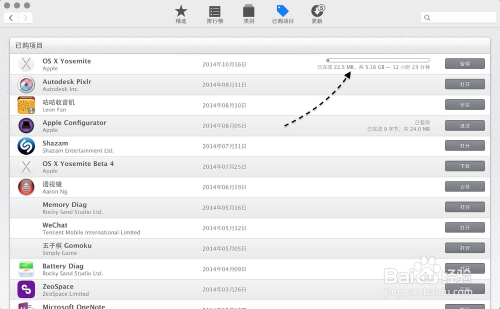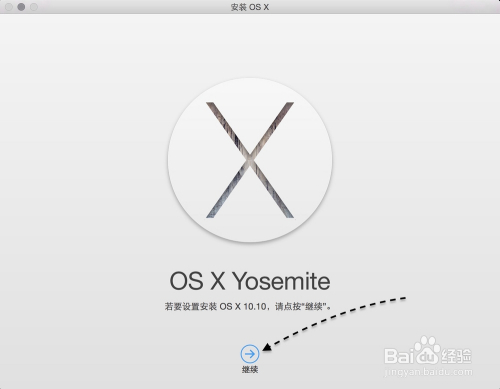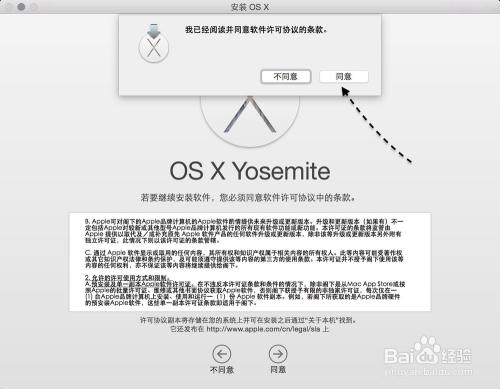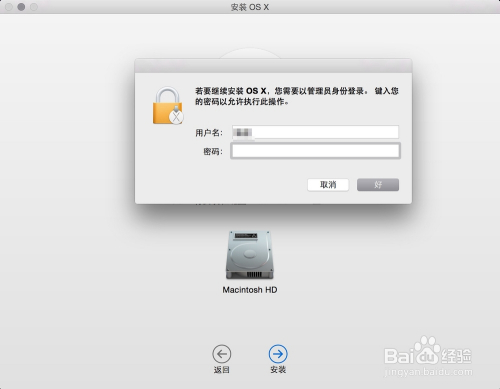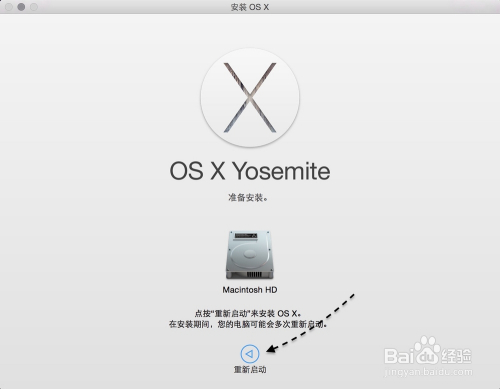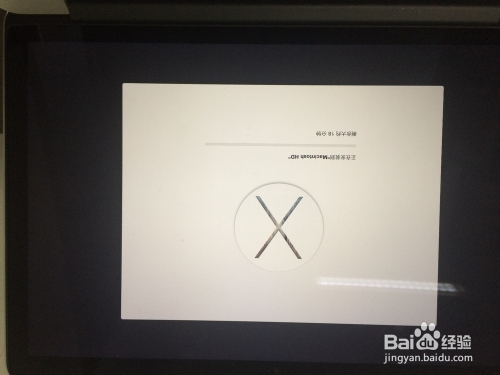Mac OS 10.10 Yosemite正式版怎么升级 升级教程
Posted Avatarx
tags:
篇首语:本文由小常识网(cha138.com)小编为大家整理,主要介绍了Mac OS 10.10 Yosemite正式版怎么升级 升级教程相关的知识,希望对你有一定的参考价值。
苹果在2014年10月17号凌晨一点召开了新品发布会,推出了新的 iPad、iMac 产品,以及大家一直所期盼的 Mac OS 10.10 正式版系统。个人是从 Mac OS 10.10 的第一个测试版开始使用,一直到前几天的 GM3.0 版本。对于使用 Mac 电脑的小伙伴而言,新系统采用了全新的扁平风格,并且还增加了好多新功能,比如支持 与 ios 设备进行 AirDrop 分享,支持互连互通功能,可以在 Mac 上打电话等。这里简单介绍下怎么升级更新 Mac OS 10.10 Yosemite 的操作操作方法。
下载系统
-
我们可以通过打开 Mac 电脑上的 App Store 应用商店,可以在精品栏目中看到 Mac OS 10.10 Yosemite 系统的更新,可以直接点击“下载”按钮即可,如图所示
-
如果你在 App Store 中并未看到有有关于 Mac OS 10.10 Yosemite 系统的更新,你还可以直接访问苹果官网地址:http://www.apple.com/cn/osx/
在页面中直接点击“立即升级”按钮,如图所示
-
随后请点击页面中的 View in Mac App Store 按钮,会跳转到 App Store 中的下载页面,如图所示
-
当我们在 App Store 中点击“下载”以后会提示我们是否要下载并更新 Mac OS 10.10 系统,点击“继续”按钮。
-
接下来需要输入我们的 Apple ID 与密码,如图所示
-
随后系统即可自动下载最新的 10.10 系统,我们可以在 App Store 中的“已购项目”中找到它,可以看到它的下载进度。
-
对于之前升级了 Mac OS 10.10 Yosemite 测试版的小伙伴,此次正式版不会出现在更新中,但同样可以在 App Store 下载并更新。
END
换一批相关经验
以上是关于Mac OS 10.10 Yosemite正式版怎么升级 升级教程的主要内容,如果未能解决你的问题,请参考以下文章
Mac OS X Yosemite 10.10 配置 Apache+PHP 教程注意事项
在 Mac OS X Yosemite 10.10 上使用 Mamp Pro 进行 Mcrypt
VMware Workstation 11 安装MAC OS X 10.10 Yosemite(14B25)图解 2015-01-13 12:26:01|